Windows 11에서 시스템 복원을 수행하는 단계

오류나 충돌이 발생하는 경우, Windows 11에서 시스템 복원을 수행하여 장치를 이전 버전으로 롤백하는 단계를 따르세요.

암호를 변경하거나, RDP 화면을 잠그거나, 로그오프하려는 경우 원격 데스크톱에서 CTRL+ALT+Delete 방법을 배울 수 있습니다. CTRL+ALT+Delete 키 입력은 자신의 운영 체제에서 사용하기 때문에 작동하지 않습니다. 그렇다면 원격 데스크톱 세션을 통해 원격 접속할 때 수행하기 위해 해당 화면에 액세스해야 하는 가난한 기술자는 무엇입니까?
| 방법 번호 | 방법 설명 |
|---|---|
| 1 | RDP에서 " CTRL " + " ALT " + " End " 조합을 사용합니다. |
| 2 | 위에서 언급한 " 시작 " 메뉴를 통해 " osk "를 입력하여 가상 키보드를 엽니다. 물리적 키보드에서 " Ctrl " 및 " Alt "를 누른 상태에서 osk 창에서 " Del "을 선택합니다. |
" End " 키를 찾는 데 문제가 있는 경우 일반적으로 " Enter " 키 오른쪽에 있습니다. 노트북에서 작은 키보드를 사용하는 경우 기능 키를 누르고 있어야 사용할 수 있습니다.
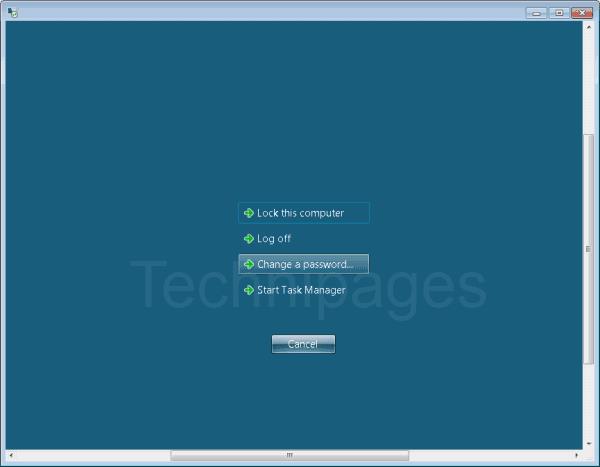
키 조합은 이전 터미널 서버 세션에서도 작동합니다.
이 화면에서 사용할 수 있는 옵션을 수행하려는 경우 이 키 조합을 사용하는 것으로 제한되지 않습니다. 다음은 몇 가지 다른 옵션입니다.
RDP 세션에서 이러한 옵션에 대한 더 나은 바로 가기가 있습니까? 의견 섹션에서 공유하십시오.
오류나 충돌이 발생하는 경우, Windows 11에서 시스템 복원을 수행하여 장치를 이전 버전으로 롤백하는 단계를 따르세요.
마이크로소프트 오피스의 최고의 대안을 찾고 있다면, 여기 6가지 훌륭한 솔루션이 있습니다.
이 튜토리얼은 명령 프롬프트를 특정 폴더 위치에서 열 수 있는 윈도우 데스크탑 바로가기 아이콘을 만드는 방법을 보여줍니다.
자리를 비운 동안 다른 사람이 컴퓨터에 접근하지 못하게 하려면? 윈도우 11에서 화면을 잠그는 효율적인 방법들을 시도해 보세요.
최근 업데이트 설치 후 컴퓨터에 문제가 있는 경우 손상된 Windows 업데이트를 수정하는 여러 가지 방법을 찾아보세요.
Windows 11의 내레이터 기능에 짜증이 나십니까? 여러 가지 쉬운 방법으로 내레이터 음성을 비활성화하는 방법을 알아보세요.
Windows 11 PC에서 삭제 확인 대화 상자를 비활성화하고 싶으신가요? 이 기사를 통해 다양한 방법을 확인해보세요.
여러 개의 이메일 수신함을 유지하는 것은 특히 중요한 이메일이 양쪽에 도착하는 경우 골칫거리가 될 수 있습니다. 이 기사에서는 PC 및 Apple Mac 장치에서 Microsoft Outlook과 Gmail을 동기화하는 방법을 보여줍니다.
키보드가 중복 공백을 입력하는 경우 컴퓨터를 재시작하고 키보드를 청소하세요. 그런 다음 키보드 설정을 확인하세요.
원격 데스크톱을 통해 컴퓨터에 연결할 때 "Windows는 프로파일을 로드할 수 없기 때문에 로그온할 수 없습니다." 오류를 해결하는 방법을 보여줍니다.







민지 -
원격 데스크톱에서 CTRL+ALT+Delete 하는 방법 정말 유용하네요! 이런 팁이 필요했어요, 감사합니다
선미 -
이 글 정말 최고네요! 제가 원하던 정보를 한 번에 알게 되었어요
태현 -
드디어 이 방법을 찾았네요! CTRL+ALT+Delete 정말 유용한 팁이에요!
용희 -
이 글 덕분에 원격 작업할 때 무척 편해졌어요~ 또 다른 팁이 있다면 알려주세요!
이서 -
한 번 시도해봐야겠어요! 문서 작업할 때 이 정보가 정말 필요했어요!
민호 -
이 방법 덕분에 일하는 데 훨씬 수월해졌어요! 이렇게 유익한 팁을 공유해주셔서 감사합니다
성준 -
이 방법 덕분에 시간도 절약하고 실수도 줄였어요. 감사합니다
재원 -
CTRL+ALT+Delete 이렇게 사용하는 구나! 좋은 정보 알려주셔서 감사합니다
준호 -
저도 이 방법을 처음 듣는데, 진짜로 도움이 많이 될 것 같아요. 다른 방법도 알고 싶어요
수현 -
혹시 원격 데스크톱에 연결할 때 아이디와 비밀번호 관리하는 방법도 알고 싶어요
엠마 -
이거 진짜 좋은 팁이에요! 일하는 데 많은 도움이 될 것 같아요
지아 -
원격 데스크톱 사용자로서 이정보를 알아두면 정말 좋은 것 같아요! 다시 한번 감사해요
소영 -
이 글 보고 너무 놀랐어요~ 간단하게 해결할 수 있어서 감사해요
건우 -
한 번 시도해봤는데 바로 되는 게 신기해요! 원격 근무자에게 필수네요
주하 -
이 팁 정말 유용한 것 같아요! 앞으로 원격 작업할 때 꼭 써봐야겠어요
소희 -
정말 간단하네요! CTRL+ALT+Delete가 이렇게 쉬운데, 너무 기쁘네요. 감사합니다
보고싶은돼지 -
비밀번호 입력하는 방법도 궁금해요. 원격 데스크톱을 쓸 때 안전하게 쓰고 싶어요
참치 -
이 방법을 알고 나서 너무 편리해졌어요! 원격 데스크톱 사용할 일이 많은데 최고입니다
지우 -
맥북 사용자인데, 원격 데스크톱에서 이 기능이 맞는지 궁금해요. 알려주실 수 있나요?
찬영 -
Ctrl+Alt+Del 정말 직관적인 방법이네요! 다양한 프로그램이랑 함께 써보고 싶어요
하늘 -
진짜 이거 몰랐으면 계속 헤맸을 것 같아요. 감사합니다, 찾아서 다행이에요!
기현 -
아직 여러 기능을 숙지하지 못했는데, 다른 팁들 많이 부탁드립니다
영수 -
원격으로 작업할 때 주로 사용하는 방법인데, 이렇게 꿀팁이 있다니.. 대박이에요
우빈 -
원격 데스크톱 팁을 이렇게 잘 정리해주셔서 감사합니다! 다른 정보도 기대하고 있어요
사라 -
CTRL+ALT+Delete 방법이 이렇게 간단하다니 놀라웠어요! 다른 팁도 있으면 공유해주세요
식이 -
저도 많이 헤매서 힘들었는데, 이제 걱정 없겠네요! 정말 감사해요!
정희 -
이 방법 아주 좋네요. 다른 사용자들도 참고할 수 있도록 공유할게요
보라 -
이 팁 덕분에 작업의 효율성이 크게 증가했어요! 댓글로 다른 팁들도 공유해주세요
서정 -
감사합니다. 이 정보 덕분에 업무 처리가 훨씬 쉬워졌어요
서준 -
제가 원격으로 작업할 때마다 막막했었는데, 이 정보 덕분에 해결되었네요! 너무 좋아요!
다빈 -
CTRL+ALT+Delete 하는 법을 알고 싶었는데 이렇게 간단하다니! 아주 유용한 정보네요.
보미 -
이 방법을 사용해봤는데 너무 편리했어요! 원격 작업할 때 꼭 필요한 정보입니다.
미래 -
원격 데스크톱에서 CTRL+ALT+Delete를 할 수 있다니 정말 좋은 정보예요! 감사드립니다!
승현 -
전문가용 팁이네요! 나도 알아두고 싶었던 정보인데, 너무 유익했습니다